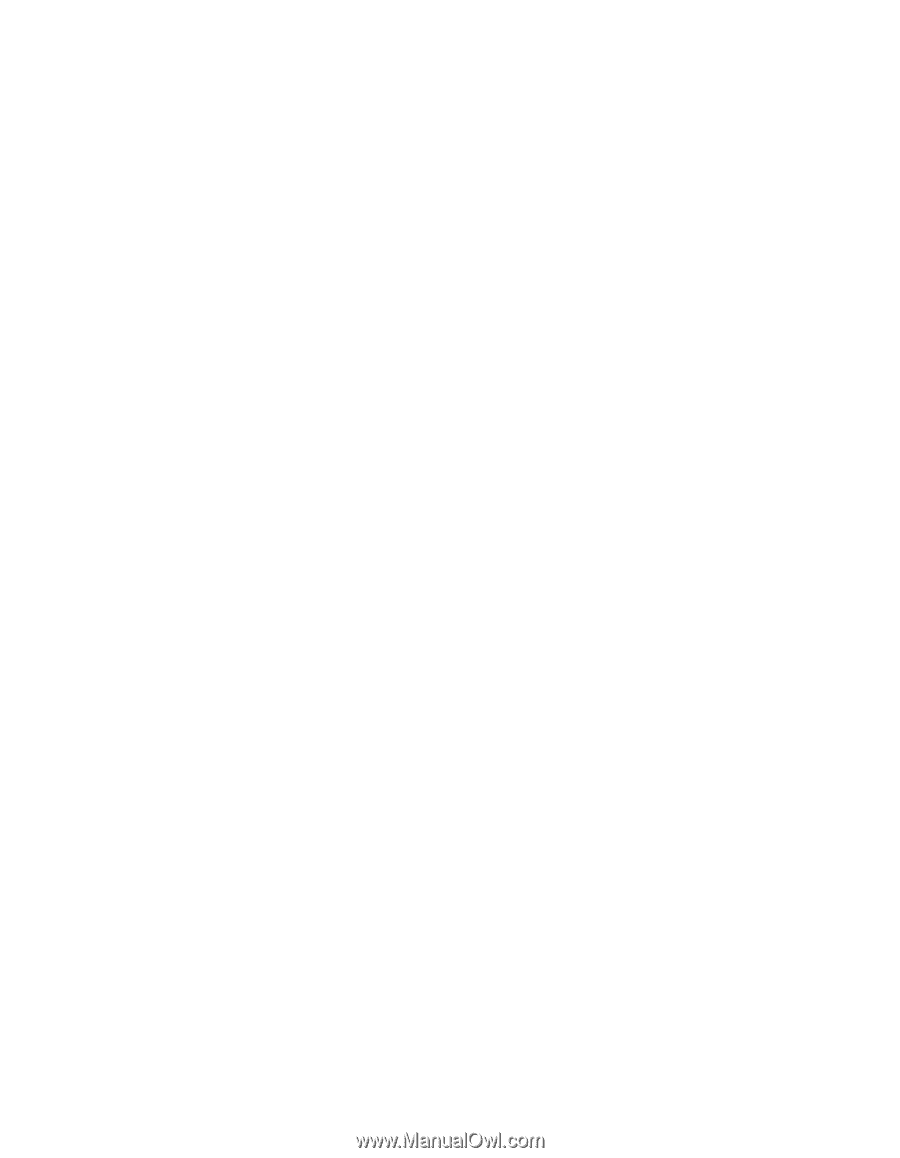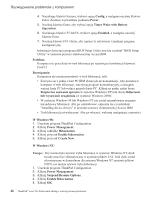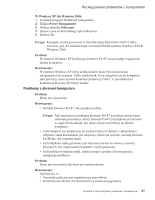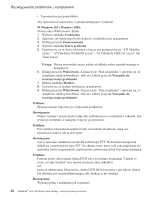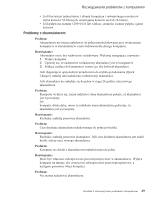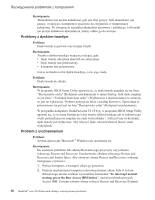Lenovo ThinkPad T40p (Polish) Service and Troubleshooting guide for the ThinkP - Page 49
Problemy, ekranem, komputera
 |
View all Lenovo ThinkPad T40p manuals
Add to My Manuals
Save this manual to your list of manuals |
Page 49 highlights
Rozwiązywanie problemów z komputerem W Windows XP lub Windows 2000: 1. Uruchom program ThinkPad Configuration. 2. Kliknij Power Management. 3. Kliknij zakładkę Hibernate. 4. Zaznacz pole wyboru obsługi trybu hibernacji. 5. Kliknij OK. Uwaga: Komputer można przestawić w tryb hibernacji klawiszami Fn+F12 tylko wówczas, gdy jest zainstalowany sterownik PM dla systemu Windows XP lub Windows 2000. Problem: W systemie Windows XP kombinacja klawiszy Fn+F3 nie powoduje wygaszenia ekranu komputera. Rozwiązanie: W systemie Windows XP wielu użytkowników może być równocześnie zalogowanych do systemu. Tylko użytkownik, który zalogował się do komputera jako pierwszy, może używać kombinacji klawiszy Fn+F3. U pozostałych ta kombinacja klawiszy nie będzie działać. Problemy z ekranem komputera Problem: Ekran jest wygaszony. Rozwiązanie: v Naciśnij klawisze Fn+F7, aby przełączyć obraz. Uwaga: Jeśli naciśnięcie kombinacji klawiszy Fn+F7 powoduje zastosowanie schematu prezentacji, należy nacisnąć Fn+F7 przynajmniej trzykrotnie w ciągu trzech sekund, aby obraz został wyświetlony na ekranie komputera. v Jeśli komputer jest podłączony do zasilacza lub jest zasilany z akumulatora i indykator stanu akumulatora jest włączony (świeci na zielono), naciśnij klawisze Fn+Home, aby rozjaśnić ekran. v Jeśli indykator trybu gotowości jest włączony (świeci na zielono), naciśnij klawisz Fn, aby wyprowadzić komputer z trybu gotowości. v Jeśli problem występuje nadal, należy postąpić zgodnie z Rozwiązaniem następnego problemu. Problem: Ekran jest nieczytelny lub obraz jest zniekształcony. Rozwiązanie: Upewnij się, że: v Sterownik graficzny jest zainstalowany prawidłowo. v Rozdzielczość ekranu i liczba kolorów są ustawione poprawnie. Rozdział 2. Rozwiązywanie problemów z komputerem 27